Функция Яндекс панель в Яндекс.Браузере является новой, она введена в 2019 году. Изначально боковая панель была доступна только на бета-версиях. Сейчас автоматически отображается при установке последнего обновления веб-обозревателя.
Основные возможности боковой панели
Панель слева в Яндекс.Браузере предназначена для быстрого доступа к полезным в работе виджетам. С помощью боковых вкладок можно открыть:
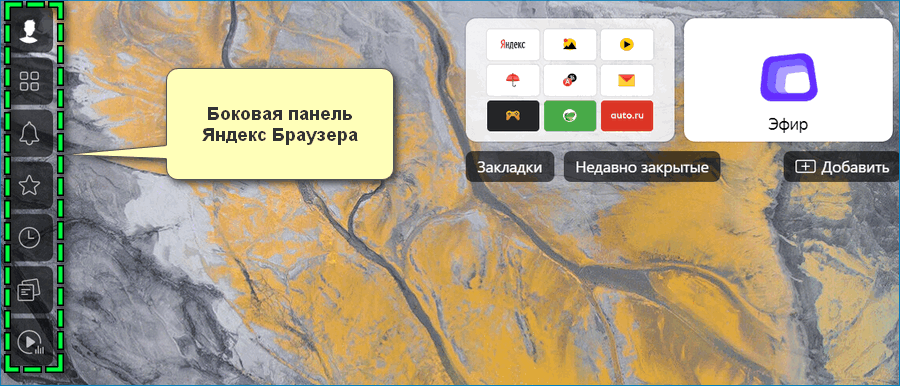
- уведомления, приходящие на личный профиль;
- сохраненные на устройстве закладки;
- историю запросов и посещений веб-сайтов;
- форму поиска на текущей странице.
Выше перечислены базовые параметры боковой панели, которые присутствуют в большинстве популярных веб-обозревателях. В Яндекс.Браузере есть дополнительные вкладки, которые делают работу в сети удобнее.
Вход в личный аккаунт Яндекс
Открыть учетную запись можно кликом на первый виджет в панели. Через миниатюрное окно открывается доступ к привязанным сервисам:
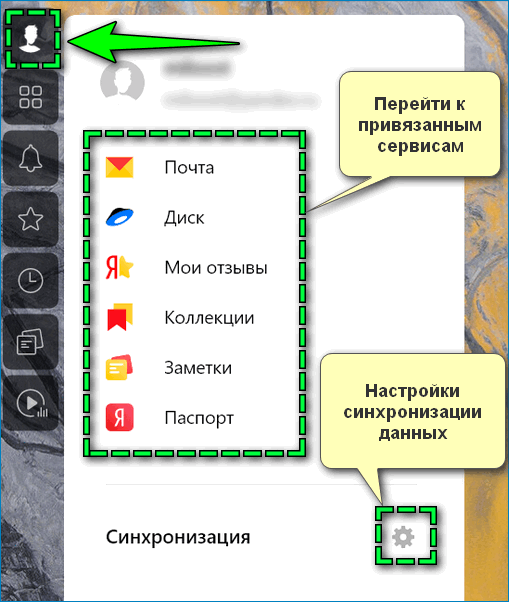
- электронной почте;
- облачному хранилищу;
- Яндекс.Коллекции с избранными картинками, ссылками и товарами;
- Яндекс.Паспорту – управление аккаунтом.
Во втором блоке закреплена опция «Синхронизации» веб-обозревателя. С его помощью можно перейти к личным данным – синхронизируемым закладкам, паролям и расширениям.
Онлайн-сервисы компании
Во втором пункте – иконка в виде четырех квадратов – содержатся популярные сервисы компании. Яндекс активно развивается в Интернет-сегмент и предоставляет большой спектр онлайн-услуг, в том числе:
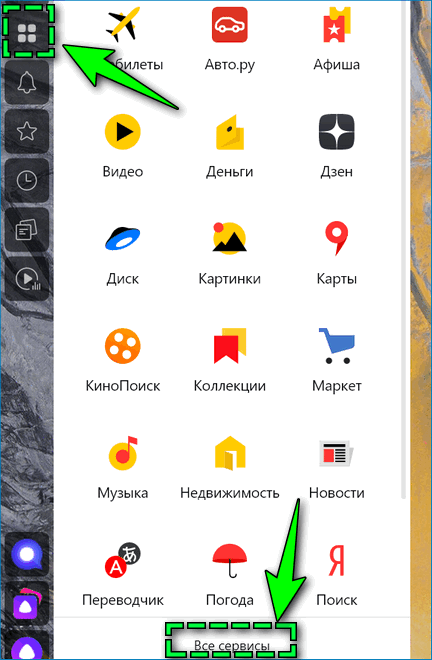
- подбор авиабилетов через разных партнеров;
- поиск товаров, недвижимости и автомобилей;
- прогноз погоды;
- онлайн-переводчик;
- информационные и новостные порталы.
Чтобы увидеть весь перечень доступных онлайн-ресурсов от Яндекса кликните по «Все сервисы».
Заметки
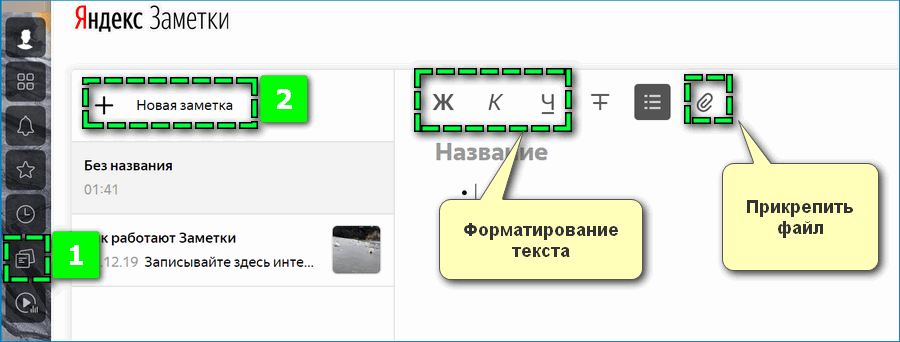
В веб-обозревателе можно создавать и хранить тексты с нужной информацией. Вкладка закладки расположена шестой по счету в боковой панели.
Плюсы инструмента – можно форматировать содержание (использовать жирный, курсивный шрифт, списки), добавлять медиафайлы и переносить сохраненные закладки на другие устройства с помощью синхронизации.
Управление музыкой
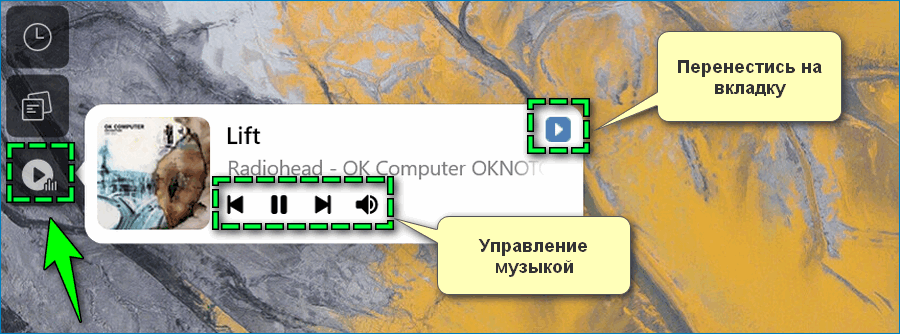
Музыкой, включенной на любом веб-сайте, можно управлять через другую вкладку – переключить текущую аудиозапись, остановить или продолжить воспроизведение, изменить громкость. Для этого кликните на иконку плеера слева.
Когда в веб-обозревателе музыка отключена, через кнопку можно открыть Яндекс.Музыку и воспроизвести любой трек.
Алиса
Узнать о возможностях голосового помощника Алисы можно, если кликнуть на иконки в нижней части боковой панели.
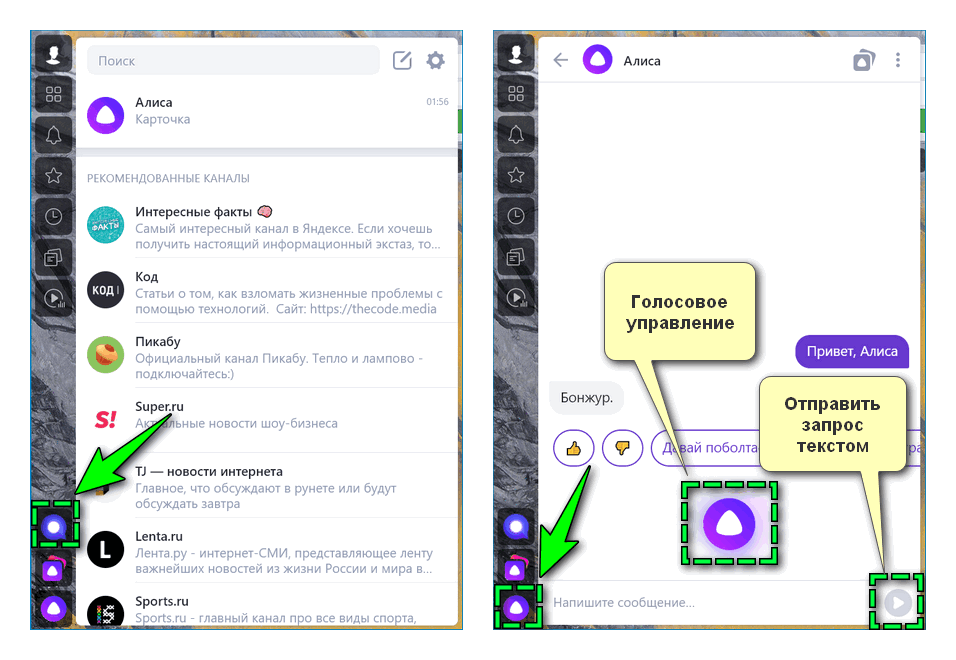
Первый виджет отобразит на экране интересные каналы с информационными статьями. Второй – перенесет на страницу с основными навыками Алисы. Третий – откроет чат с голосовым помощником.
Как отобразить на компьютере
Установить встроенную боковую панель можно только на десктопных устройствах при наличии новой версии веб-обозревателя. Утилита с виджетами может отображаться или скрываться на каждой открываемой вкладке в зависимости от заданных настроек.
Через настройки
Чтобы в Яндекс.Браузере отображалась панель управления слева:
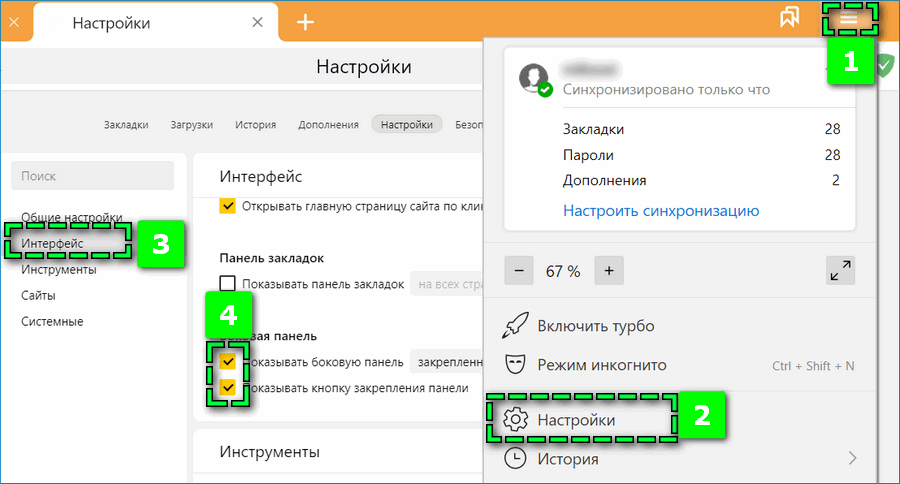
- Откройте настройки через иконку в виде трех параллельных прямых в верхней части окна.
- Найдите раздел «Интерфейс» — пролистайте блок до пункта «Боковая панель»
- Установите галочки на обоих параметрах опции.
Здесь можно выбрать способ отображения панели слева. Кликните на вкладку справа от «Показывать боковую панель» и установите нужный вариант.
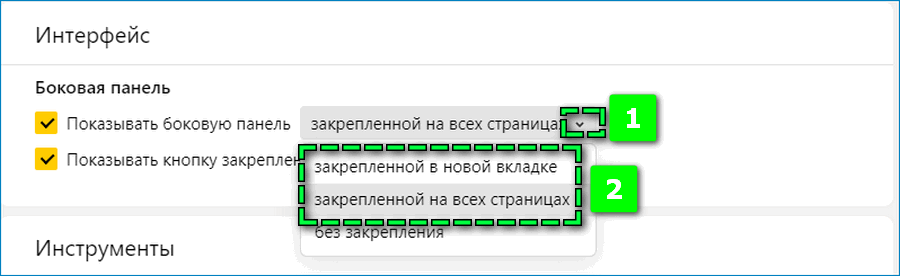
При выборе «Закрепленной на всех страницах» доступ к опции будет постоянно открыт во время использования веб-обозревателя. При «Закрепленной в новой вкладке» — только на главной странице Яндекс.Браузера.
Через верхнюю панель
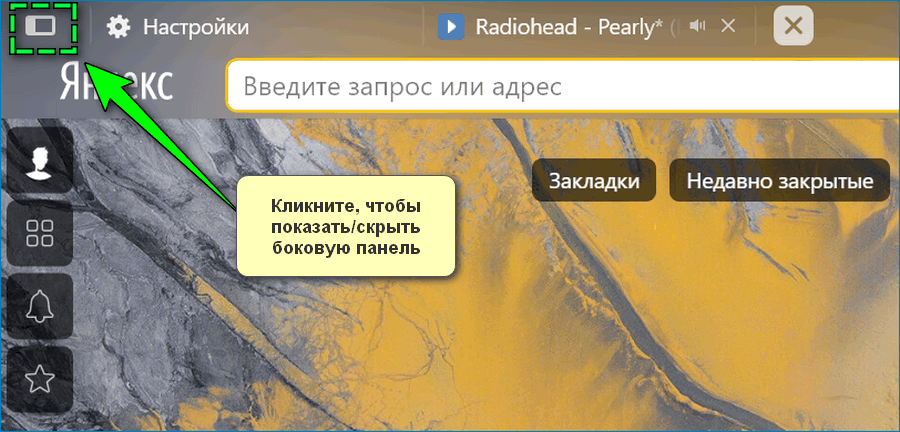
После активации боковой панели через настройки, можно будет управлять ею с помощью иконки в левом верхнем углу. Кликните на ползунок, чтобы активировать или убрать на текущей странице панель слева.
Иконка будет отображаться только в том случае, если установлена галочка на «Показывать кнопку закрепления панели».
Как выключить функцию
Если нововведение Яндекс.Браузера не устраивает, можно в два клика отключить отображение левой панели. При необходимости можно:
- полностью убрать встроенную в Яндекс.Браузере боковую панель – в настройках уберите галочку на соответствующем пункте;
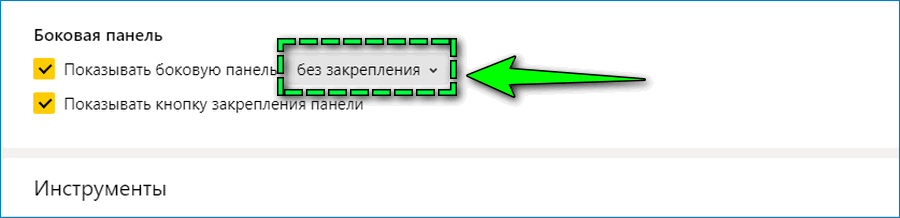
- частично скрыть – выберите в параметрах отображения пункт «Без закрепления».
Второй способ более удобный, поскольку вкладки слева не будут мешать работе.
Основные преимущества боковой панели в Яндекс.Браузере заключаются в том, что можно моментально открыть историю поиска, закладки и заметки. Опция полезна для активных пользователей Яндекса, поскольку предоставляется быстрый доступ к управлению учетной записью.




